Excel es una herramienta poderosa para la gestión de datos, y una de sus funcionalidades más útiles es el formato condicional․ Esta característica permite aplicar formato a las celdas en función de su contenido, lo que facilita la visualización y análisis de datos․ En este artículo, exploraremos cómo utilizar el formato condicional en Excel para resaltar los días que se encuentran entre dos fechas específicas, una técnica que puede ser invaluable para una variedad de aplicaciones, desde la gestión de proyectos hasta el análisis de datos․
Introducción al Formato Condicional
El formato condicional en Excel te permite aplicar estilos visuales a las celdas, como cambiar el color de fondo, el color de fuente, el estilo de fuente o agregar bordes, basados en reglas que tú defines․ Estas reglas pueden basarse en el valor de la celda, su posición en la hoja de cálculo o incluso en la relación con otras celdas․ En el caso de resaltar días entre dos fechas, utilizaremos una regla basada en la comparación de valores de fechas․
Pasos para Resaltar Días Entre Dos Fechas
Para resaltar los días que se encuentran entre dos fechas específicas en Excel, sigue estos pasos⁚
- Selecciona el rango de celdas que contiene las fechas․ Este rango debe incluir todas las fechas que deseas evaluar․
- Accede al menú de Formato Condicional․ Puedes hacerlo haciendo clic en la pestaña “Inicio” en la cinta de opciones, luego en el grupo “Estilo” y seleccionando “Formato Condicional”․
- Elige la opción “Nueva regla”․ En el menú desplegable, selecciona “Usar una fórmula para determinar qué celdas formatear”․
- Ingresa la fórmula para la regla․ La fórmula que usaremos en este caso es⁚
=Y(A1>=$B$1;A1<=$C$1)
Donde⁚
─A1es la celda que contiene la fecha que se está evaluando․
—$B$1es la celda que contiene la fecha de inicio del rango․
—$C$1es la celda que contiene la fecha de finalización del rango․
Esta fórmula verifica si la fecha en la celdaA1es mayor o igual que la fecha de inicio ($B$1) y menor o igual que la fecha de finalización ($C$1)․ Si ambas condiciones se cumplen, la celda se formatea según la regla․ - Define el formato para las celdas que cumplen la condición․ Haz clic en el botón "Formato" y elige el estilo que deseas aplicar a las celdas que se encuentran entre las fechas especificadas․ Puedes cambiar el color de fondo, el color de fuente, el estilo de fuente, agregar bordes, etc․
- Aplica la regla․ Haz clic en "Aceptar" para aplicar la regla de formato condicional a las celdas seleccionadas․
Ejemplos de Aplicaciones
El formato condicional para resaltar días entre dos fechas tiene múltiples aplicaciones en Excel․ Algunos ejemplos incluyen⁚
- Gestión de proyectos⁚ Puedes utilizar esta técnica para resaltar las fechas de un proyecto que están dentro de un período crítico, como la fase de planificación o el plazo de entrega․
- Calendario laboral⁚ Resalta los días hábiles o los días festivos en un calendario para una mejor visualización de la disponibilidad․
- Análisis de datos⁚ Puedes utilizar el formato condicional para resaltar los días en los que se registraron valores específicos en un conjunto de datos, como ventas, ingresos o gastos․
- Visualización de datos⁚ Puedes crear un calendario visual que resalte las fechas importantes en un proyecto, como las fechas de inicio y finalización de las tareas, las fechas límite y los días festivos․
Consejos para Utilizar el Formato Condicional
Aquí te presentamos algunos consejos adicionales para aprovechar al máximo el formato condicional para resaltar días entre fechas⁚
- Utiliza referencias absolutas para las fechas de inicio y finalización․ Al usar referencias absolutas (
$B$1y$C$1), la fórmula se aplicará correctamente a todas las celdas del rango seleccionado, incluso si copias o pegas la regla a otras celdas․ - Prueba diferentes estilos de formato․ Experimenta con diferentes colores, estilos de fuente y bordes para encontrar la combinación que mejor se adapte a tus necesidades․
- Crea múltiples reglas de formato condicional․ Puedes crear varias reglas para resaltar diferentes tipos de fechas o aplicar diferentes estilos de formato․ Por ejemplo, puedes crear una regla para resaltar los días hábiles, otra para resaltar los días festivos y otra para resaltar las fechas de entrega․
Conclusión
El formato condicional en Excel es una herramienta poderosa que te permite resaltar información importante en tus hojas de cálculo․ Al utilizar esta técnica para resaltar días entre dos fechas, puedes mejorar la visualización de datos, facilitar el análisis de información y optimizar la gestión de proyectos․ Con la flexibilidad y la amplia gama de opciones de formato que ofrece Excel, puedes adaptar esta técnica a tus necesidades específicas y obtener resultados profesionales en tus hojas de cálculo․
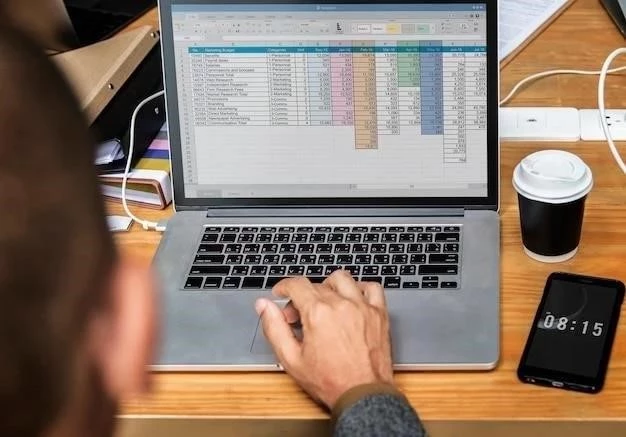


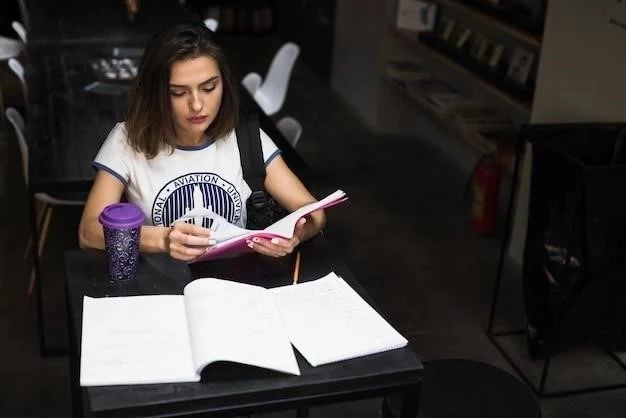



El artículo es un recurso útil para aquellos que buscan aprender a utilizar el formato condicional en Excel para resaltar fechas. La explicación de los pasos es clara y concisa. La fórmula proporcionada es precisa y funciona como se describe. Se podría mejorar la presentación del artículo incluyendo ejemplos visuales que ilustren los pasos y la fórmula. Además, se podría incluir información sobre cómo utilizar otras funciones de formato condicional, como la aplicación de colores graduales o iconos.
El artículo es un buen punto de partida para aprender a utilizar el formato condicional en Excel para resaltar fechas. La explicación de los pasos es clara y concisa. La fórmula proporcionada es correcta y funciona de manera efectiva. Se podría mejorar la presentación del artículo incluyendo una sección de preguntas frecuentes o problemas comunes que se pueden encontrar al aplicar el formato condicional. Además, se podría incluir información sobre cómo personalizar el formato de las celdas que se resaltan.
El artículo presenta una introducción clara y concisa al formato condicional en Excel. La explicación de los pasos para resaltar días entre dos fechas es precisa y fácil de seguir. La fórmula proporcionada para la regla de formato condicional es correcta y funciona como se describe. Sin embargo, se podría mejorar la presentación del artículo incluyendo ejemplos visuales que ilustren los pasos y la fórmula. La inclusión de imágenes o capturas de pantalla de la interfaz de Excel facilitaría la comprensión del proceso para los lectores.
El artículo es un buen recurso para aprender a utilizar el formato condicional en Excel para resaltar fechas. La explicación de los pasos es clara y fácil de seguir. La fórmula proporcionada es correcta y funciona de manera efectiva. Se podría mejorar la presentación del artículo incluyendo una sección de ejemplos de uso práctico de esta técnica. Además, se podría incluir información sobre cómo utilizar el formato condicional para resaltar otras características de las celdas, como los valores numéricos o el texto.
El artículo es un buen punto de partida para aprender a utilizar el formato condicional en Excel para resaltar fechas. La explicación de los pasos es clara y concisa. La fórmula proporcionada es correcta y funciona de manera efectiva. Se podría mejorar la presentación del artículo incluyendo una sección de preguntas frecuentes o problemas comunes que se pueden encontrar al aplicar el formato condicional. Además, se podría incluir información sobre cómo utilizar el formato condicional para resaltar otras características de las celdas, como los valores numéricos o el texto.
El artículo es un buen punto de partida para aprender a utilizar el formato condicional en Excel para resaltar fechas. La explicación de los pasos es clara y fácil de seguir. La fórmula proporcionada es correcta y funciona de manera efectiva. Sin embargo, se podría mejorar la presentación del artículo incluyendo una sección de preguntas frecuentes o problemas comunes que se pueden encontrar al aplicar el formato condicional. Además, se podría incluir información sobre cómo personalizar el formato de las celdas que se resaltan.
El artículo es informativo y útil para aquellos que buscan aplicar el formato condicional en Excel para resaltar días entre dos fechas. La explicación de la fórmula utilizada es clara y concisa. Se agradece la inclusión de la información sobre cómo acceder al menú de Formato Condicional y las opciones disponibles. Una sugerencia para mejorar el artículo sería incluir ejemplos prácticos de cómo se puede utilizar esta técnica en diferentes escenarios, como la gestión de proyectos o el análisis de datos.